WPS表格求和公式怎么使用
1、首先,打开电脑,双击“WPS表格”图标,打开WPS表格,打开我们要求和的表格,如下图

2、我们现在看到这份成绩单,我们要求出每位同学的语文、数学、英语的总分,要求总分有两种方法,我们在WPS表格的开始菜单的下拉菜单中找到“求和”,如下图

3、 我们点击“求和”,弹出“求和”的下拉菜单,我们在“求和”的下拉菜单中找到“求和”
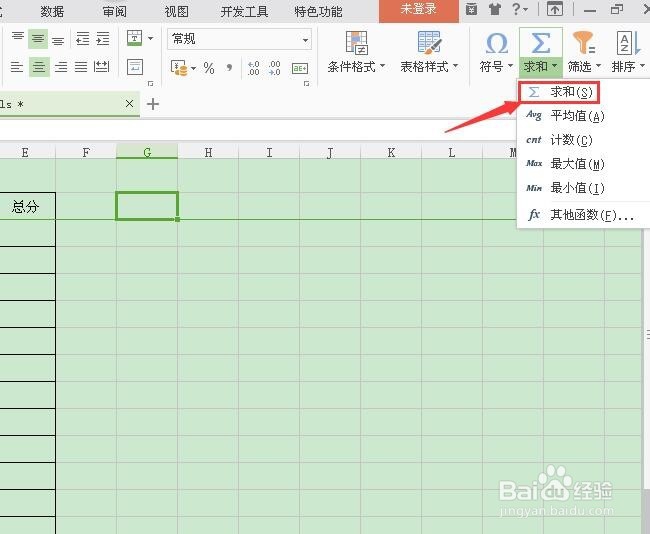
4、我们选中“E3”单元格,如下图所示,

5、然后点击“求和”,弹出如下图所示画面

6、我们看到现在求和的单元格是(A3:D3),很明显,“A3”不是我们要的数据,我们现在把“A3”改成“B3”,见下图

7、改好后,我们按下“Enter”键,也即“回车键”,我们看到“20100101”学生的总分已计算出来了,如下图所示

8、用同样的方法我们可以计算出其他学生的总分

1、我们在计算出“20100101”的总分后,我们选中“E3”单元格
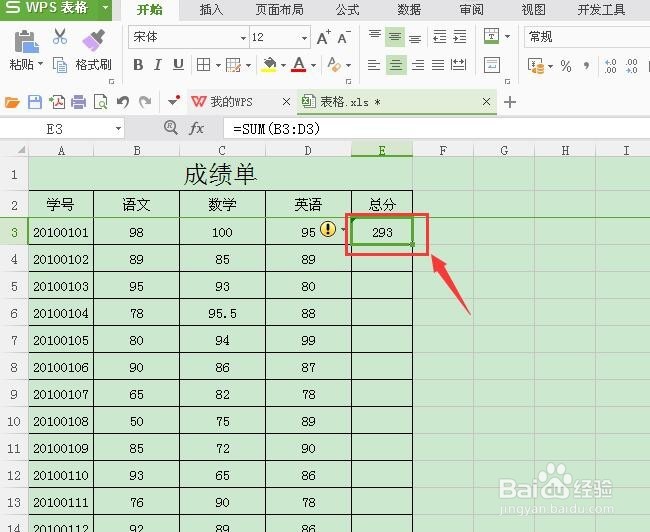
2、我们把鼠标放在“E3”单元格的右下角,当鼠标变成“+”时,我们向下拖动鼠标,我们会看到其他学生的总分就出来了
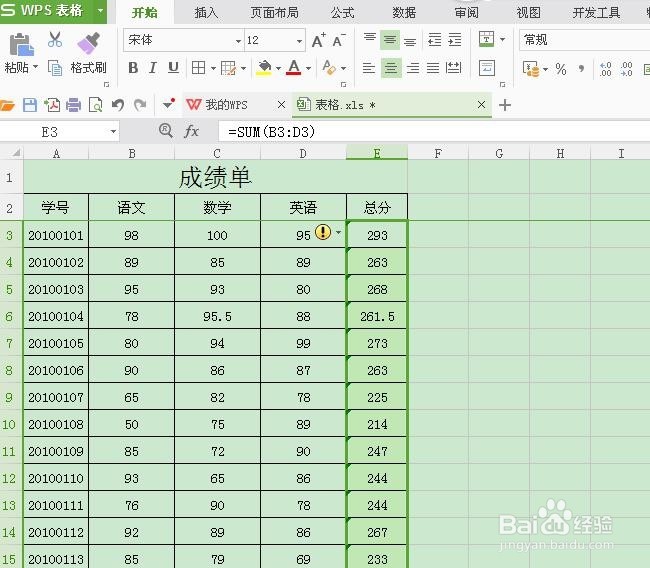
3、这个是利用“自动填充”的原理来计算的,我们点击“自动填充选项”,会弹出“自动填充选项”的窗口,如下图所示
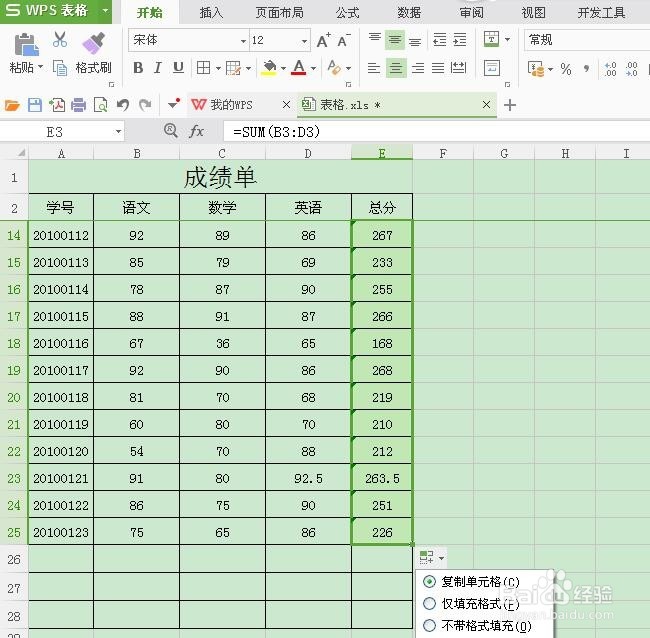
声明:本网站引用、摘录或转载内容仅供网站访问者交流或参考,不代表本站立场,如存在版权或非法内容,请联系站长删除,联系邮箱:site.kefu@qq.com。
阅读量:39
阅读量:60
阅读量:67
阅读量:84
阅读量:34